windows 10 如何在局域网隐藏共享文件夹
Jul172017
很多人会在局域网里共享一些文件,但是如果我们只是想把文件共享给局域网里的特定的人该怎么办呢?这种情况我们可以通过隐藏共享文件夹来实现,下面小编来和大家说一下Win10隐藏共享文件夹的设置方法,不懂的朋友一起来看看吧。
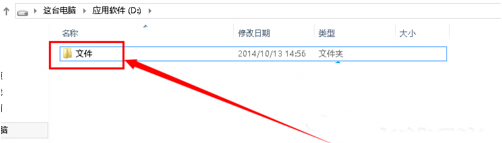
1.右键点击需要隐藏的共享文件夹然后选择“属性”。
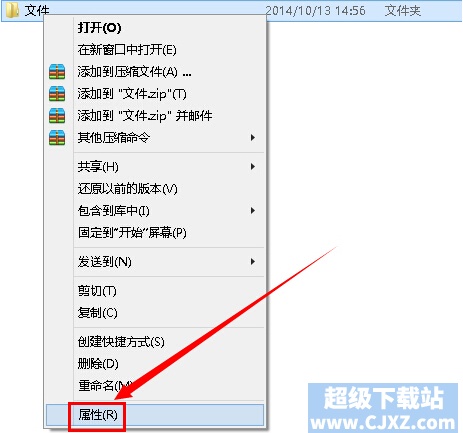
2.打开文件属性后勾选“隐藏”。
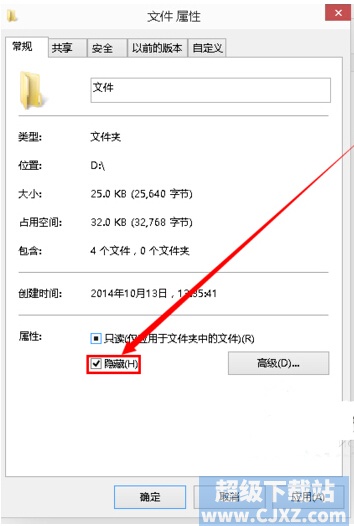
3.接着切换到“共享”选项然后点击“共享”。
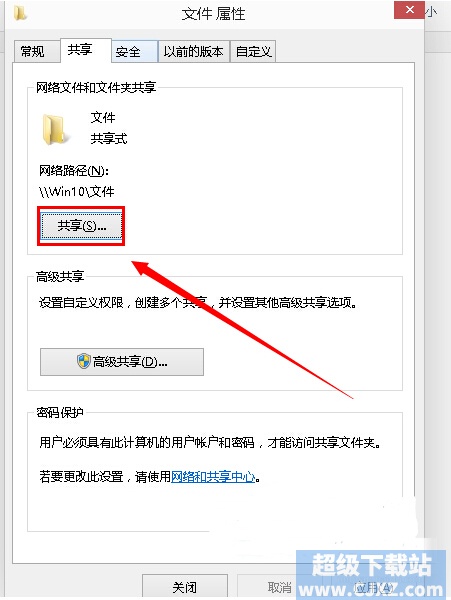
4.选择要共享的用户然后点击“共享”。
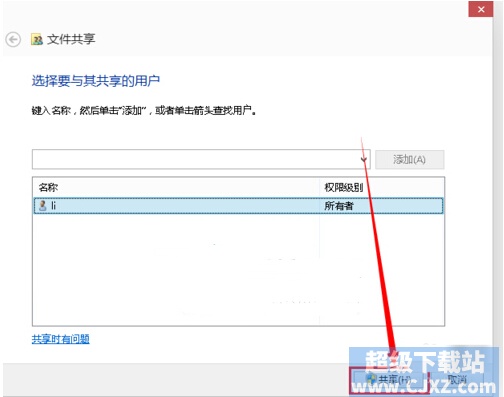
5.出现共享的文件后点击完成即可。
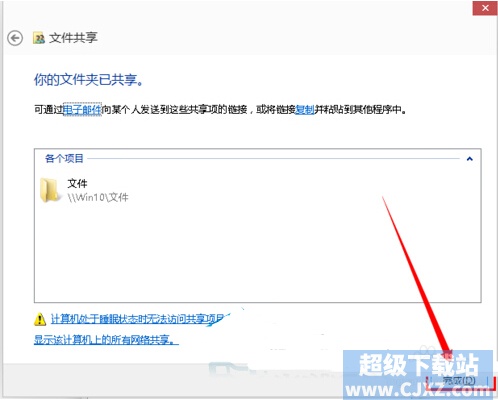
6.打开所在盘后看不到文件夹说明共享文件夹隐藏成功啦。
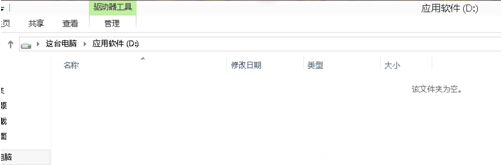
以上就是Win10隐藏共享文件夹的设置方法,希望对你们有所帮助。